Çap Ölçülendirme
Çap ölçülendirme komutu daire, yay, çember şeklindeki objelerin çapını ya da yarıçapını hesaplar. Obje üzerinde ölçüyü gösterir. Plan ve 2 boyutlu çizim pencerelerinde kullanılır.
Çap Ölçülendirme Komutunun Yeri
Mimari Programda
Ribbon menü Çizimler sekmesi Ölçülendirme başlığı altından ulaşabilirsiniz.
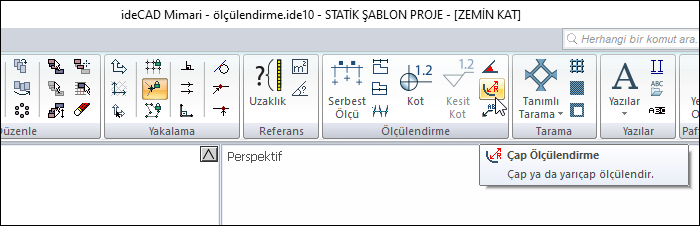
Statik Programda
Ribbon menü Çizimler sekmesi Ölçüler başlığı altından ulaşabilirsiniz.

Ölçülendirme Toolbarı

İkonlar |
|---|
Dış ölçülendirme  Dış ölçülendirme komutu çalışır. |
İç ölçülendirme  İç ölçülendirme komutu çalışır. |
Serbest ölçülendirme  Serbest ölçülendirme komutu çalışır. |
Kesişim ölçülendirme  Kesişim ölçülendirme komutu çalışır. |
Etiket  Etiket komutunu çalıştırır. Ölçülendirme etiketi çizilir. |
Kot ölçülendirme  Plan penceresinde kot ölçüleri çizer. |
Kesit kot  Kesit ve görünüş pencerelerinde kot ölçülendirme yapmak için kullanılır. Sadece 2B çizim pencerelerinde aktiftir. |
Açı ölçülendirme  İki obje arasında kalan açıyı ölçülendirir. |
Çap ölçülendirme  Daire veya yay ve yay veya daire aksla çizilmiş objeleri çap ya da yarıçap olarak ölçülendirir. |
Kesit ölçülendirme grubu  Kesit ölçü grubu oluşturur. Kesit ve görünüş pencerelerinde aktiftir. |
Kesit ölçülendirme  Kesit ölçüsü oluşturur. Kesit ve görünüş pencerelerinde aktiftir. |
Kirişleri dahil et  Kirişleri kesit ölçülendirmesine dahil eder. |
Döşemeleri dahil et  Döşemeleri kesit ölçülendirmesine dahil eder. |
Detayları dahil et  Kapı/pencere elemanlarını kesit ölçülendirmesine dahil eder. |
Sol taraf  Kesit ölçülendirmesini sol tarafa yerleştirir. |
Sağ taraf  Kesit ölçülendirmesini sağ tarafa yerleştirir. |
Ayarlar  Tıklandığında hangi ölçülendirme tipi aktif ise (iç, dış, kesişim vs.) o ölçülendirme ile ilgili parametrelerin bulunduğu ölçülendirme ayarları diyaloğunu açar. |
İşlem Adımları
Yay ve çember vb objeler gereklidir. Örneğin bir çember tanımlanmış olsun ve bunun yarıçapını ölçülendirelim.
Ribbon menüde Çap Ölçülendirme ikonunu tıklayın.
Çember aksı sol tuş ile tıklayın.
İmlecin şekli, çap ölçünün şekline dönecektir. Fareyi sürükleyerek ölçünün çember üstündeki konumuna karar verin.
Sol tuşu tıklayın. İmleç çap ya da yarı çap değeri şekline dönecektir. Fareyi sürükleyerek çap ya da yarıçap ölçüsünün ölçü hattı üstündeki konumuna karar verin.
Sol tuşu tıklayın. Ölçülendirme yapılacaktır.
İşlem adımı |
|---|
Ölçülendirilecek çemberin farenin sol tuşu ile seçilmesi 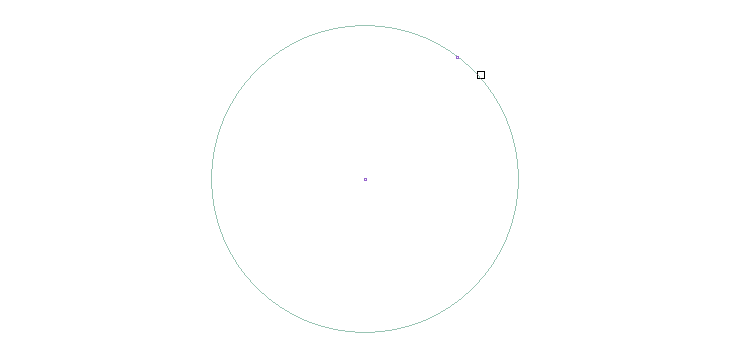 |
Fareyi sürükleyerek ölçünün çember üstündeki konumunun belirlenmesi 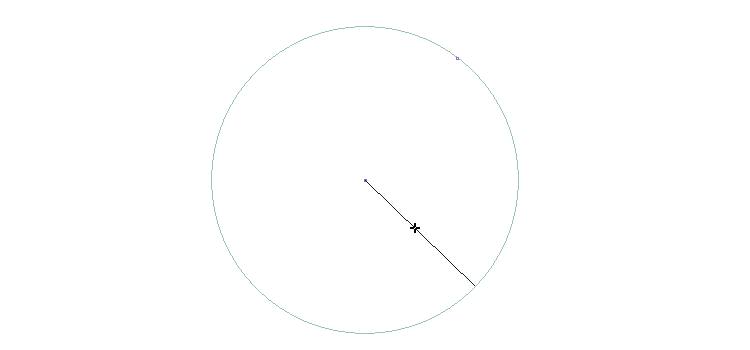 |
Farenin sol tuşunu tıklanıp ölçü yazısının ölçü hattı üstünde yerinin belirlenmesi 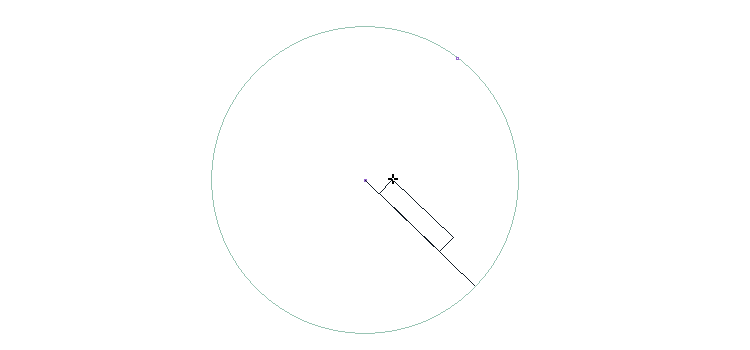 |
Çap ölçülendirmenin oluşması 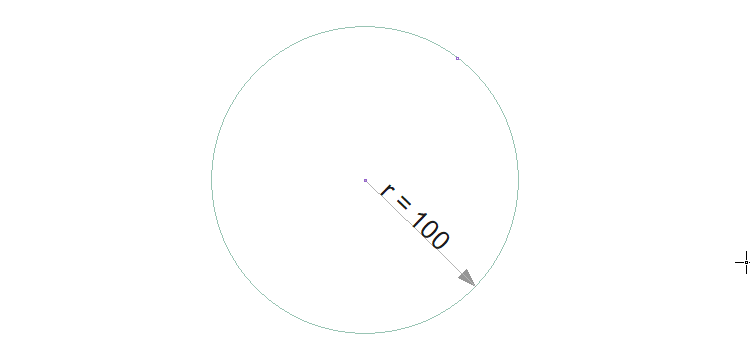 |
Çap Ölçülendirme Ayarları Diyaloğunun Yeri
Çap Ölçülendirme Komutu Ayarları
Ribbon menü Çizimler sekmesinde Kot altından ulaşabilirsiniz.
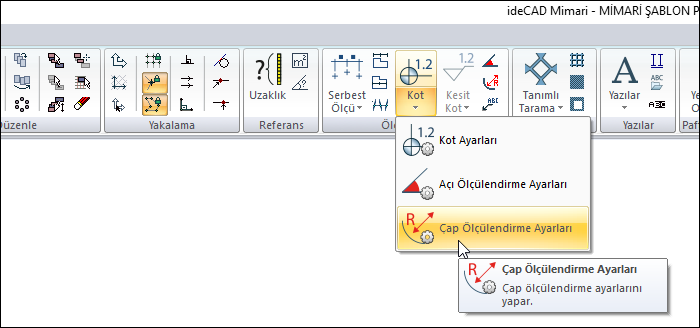
Ayrıca çap ölçülendirme komutu çalıştırıldıktan sonra ekrana gelen Ölçülendirme yardımcı toolbarında Ayarlar ikonuna tıklayarak da ulaşabilirsiniz.

Çap Ölçülendirme Objesi Ayarları
Ayarlarına girmek istediğiniz çap ölçülendirmeyi seçin farenin sağ tuşuna tıklayarak açılan menüden Özellikler satırına tıklayın.
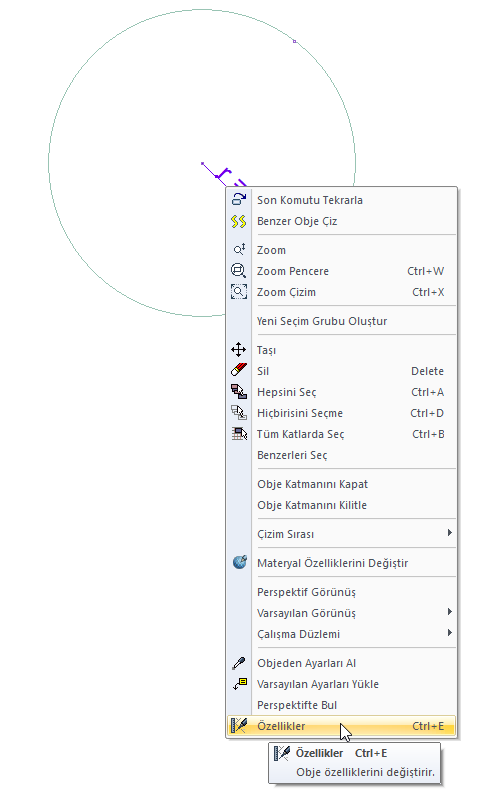
Çap Ölçülendirme Ayarları - Genel Ayarlar Sekmesi
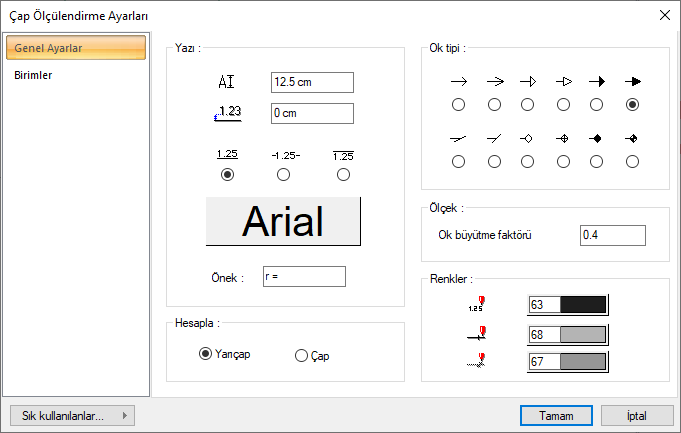
Özellikler |
|---|
Yazı Bölümü |
 Ölçülerin yazı yüksekliği girilir. |
 Ölçü yazılarının ölçü çizgisine uzaklığı girilir. |
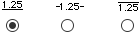 Ölçü yazılarının ölçü çizgisine göre konumu seçilir. |
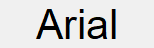 Buton tıklandığında “Yazı Tipi Ayarları” diyaloğu ekrana gelir. Buradan bilgi yazısının yazı tipi ayarlanabilir. |
Önek 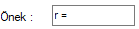 Çap ölçülendirmede kullanılacak isimlendirmeyi belirler. |
Hesapla 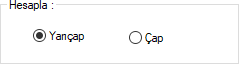 Çap ölçülendirmenin yarıçapa göre mi yoksa çapa göre mi yapılacağı belirlenir. |
Ok tipi 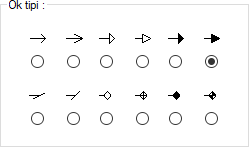 Çap ölçülendirme oku için verilen 12 gösterim tipinden biri seçilir. |
Ok büyütme faktörü 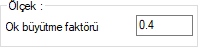 Ölçülendirme okunun büyüklüğünü belirleyen çarpan verilir. |
Renkler Bölümü |
 Ölçü yazılarının rengini ayarlar. Renk kutucuğu tıklandığında açılan pencereden uygun renk seçilir. |
 Ölçü çizgilerinin rengini ayarlar. Renk kutucuğu tıklandığında açılan pencereden uygun renk seçilir. |
 Ölçü oklarının rengini ayarlar. Renk kutucuğu tıklandığında açılan pencereden uygun renk seçilir. |
Çap Ölçülendirme Ayarları - Birimler Sekmesi
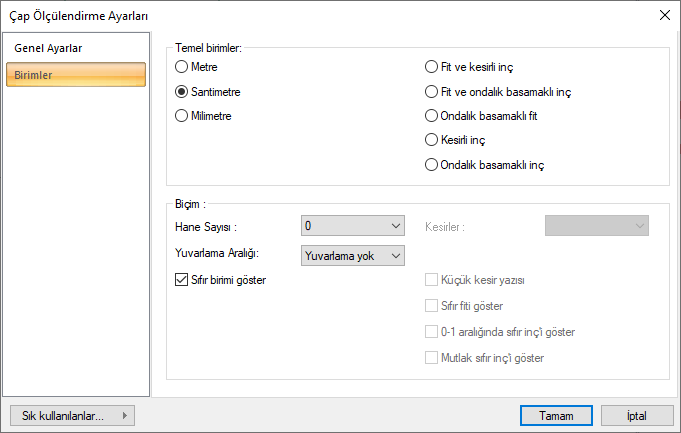
Özellikler |
|---|
Temel birimler 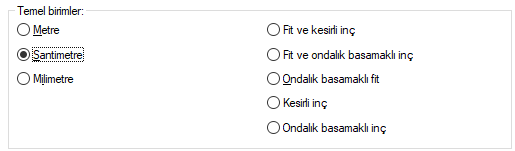 Seçimlerden biri farenin sol tuşu işe tıklanarak etkin hale getirilir. Metre: İşaretlenirse, bilgi yazısının birimi metre olur. |
Hane sayısı 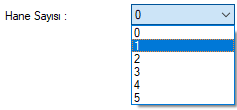 Virgülden sonra kaç hane gösterileceğini belirler. Listeden istenilen sayı seçilir. Örneğin 2 seçilirse, birimler virgülden sonra iki hane şeklinde gösterilecektir. 0 seçilirse birimlerin, virgülden sonrası gösterilmeyecektir. |
Kesirler 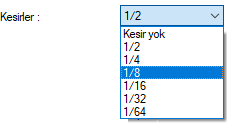 Kesirli inç formatında yapılacak ölçülendirmenin hangi hassasiyette gösterileceğini belirler. Listede, 1/2, ¼, 1/8, 1/16, 1/32, 1/34 hassasiyetine kadar seçenekler bulunmaktadır. ”Kesir yok” seçilirse, birimler kesirsiz görünür. |
Yuvarlama aralığı 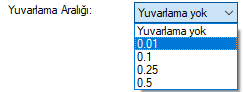 Metre, santimetre ya da milimetre olarak yapılacak ölçülendirmenin yuvarlama aralığını belirler. Yuvarlama yok seçilirse, ölçülendirme tam değerinde yapılır. Aralık büyüdükçe ölçülendirme seçilen aralık kadar yuvarlanır. |
Sıfır birimi göster  İşaretli değilse, soldaki sıfır ve noktayı ölçülendirmede göstermez. Örneğin 0.20 değerini, 20 olarak ölçülendirir. İşaretli ise 0.20 değeri 0.20 olarak ölçülendirilir. |
Küçük kesir yazısı  Kesirli inç formatı seçildiğinde, kesir kısmının büyük/küçük gösterilmesini belirler. İşaretli ise kesir tam sayının biraz üstünde ve küçük, işareti değilse kesir tam sayının yanında aynı büyüklükte gösterilir. |
Sıfır fiti göster  0 fitli ölçlendirmede (1 fitten küçük ölçü değerinde) 0 ın gösterilip gösterilmeyeceğini belirler. Örneğin işaretli değilse, 0' - 15" değerinde bir ölçüyü -15" olarak gösterir. İşaretli ise 0'-15" şeklinde gösterir. |
0-1 aralığında sıfır inç’i göster  Örneğin 8'-0 1/6 " değerine sahip bir ölçülendirme inç kısmı 0-1 aralığındadır. Seçenek işareli değilse 8'-0 1/6 " değeri 8'- olarak gösterilecektir. Başka bir deyişle 0-1 aralığındaki inç değerleri gösterilmeyecektir. |
Mutlak sıfır inç’i göster  İnçin kesin sıfır olduğu ölçülendirme değerinde sıfır inçin gösterilip gösterilmeyeceğini belirler. Örneğin tam 10' değerinde bir ölçülendirme, eğer bu seçenek işaretli ise, 10'-0" şeklinde gösterilecektir. İşaretli değilse 10"- şeklinde gösterilecektir. |
Sonraki Konu
